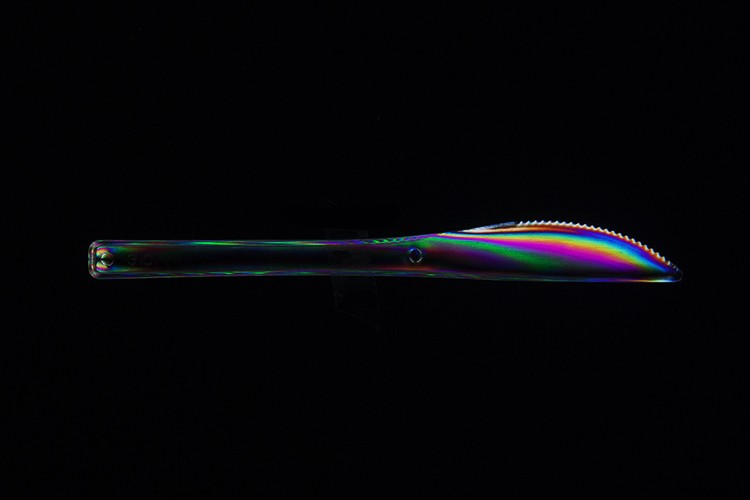現代の製造業の要であるプラスチックは素晴らしいものです。周りを見回すと、無限の種類の製品に使用されているプラスチック材料が豊富にあることがわかります。ペンから飛行機まで-そうです、現代の民間航空機でさえ、プラスチック複合部品を導入することによって重量を減らしています-プラスチックは私たちの生活に革命をもたらしました。そして、私たちが遭遇するプラスチックの多くは最初の使用後に廃棄されますが、この写真のチュートリアルは、それらのプラスチックのナイフとフォークにぶら下がる十分な理由を提供します。偏光フィルター、いくつかのプラスチック材料、コンピューター画面を使用することで、硬いプラスチック材料の内部応力に対して驚くほど美しい側面を明らかにすることができます。

必要なサプライ品:
- 偏光フィルターまたは偏光サングラス
- コンピューター画面
- カメラ
- 透明な粘着テープ
- ガラスのシート
- 三脚(オプション)
- 透明なプラスチックオブジェクト
設定
基本的には、偏光光源とオンカメラ偏光フィルターの間にプラスチックの物体を挟みます。カメラの前面にねじ込まれる偏光フィルターは、写真家がコントラストを追加し、まぶしさを軽減するために使用します。

偏光フィルターをお持ちではありませんか?ピンチで偏光サングラスを使用してください。
偏光フィルターがない場合は、偏光サングラスでうまくいきます。片方の目がフィルターのようにカメラレンズの前面にくるようにサングラスを配置するだけです。接眼レンズの形状により、フロントレンズエレメントを完全にカバーできない可能性があることに注意してください。この場合、後でPhotoshopでトリミングが必要になることがあります。また、メガネが正しく装着されるように、粘着性のあるテープを貼る必要がある場合もあります。
次に、透明なプラスチック素材を集めて写真を撮ります。ビニール袋、粘着テープディスペンサー、プラスチック製の食品容器、透明なプラスチック製のカトラリー、パッケージなどのオブジェクトはすべてうまくいきます。基本的に、安価で透明なプラスチックはある程度機能するので、周りをよく掃除してください!

適切なバックライトを見つける
次に、透明なプラスチック素材を通して光る偏光光源が必要になります。便利なことに、最新のデスクトップおよびラップトップコンピュータの画面は、直線偏光を放射します。まず、コンピュータ画面から放出される白色光を最大化する必要があります。これを行うには、Google画像検索から真っ白な背景をダウンロードします。ダウンロードしたら、デフォルトの画像ビューアでファイルを開き、画像をフルスクリーンモードに設定します。これにより、白い背景が機能しているコンピューター画面全体に広がり、偏光したオブジェクトの背景が提供されます。
ダウンロードしたら、デフォルトの画像ビューアでファイルを開き、画像を全画面モードに設定します。これにより、白い背景が機能しているコンピュータ画面全体に広がり、偏光したオブジェクトの背景が提供されます。
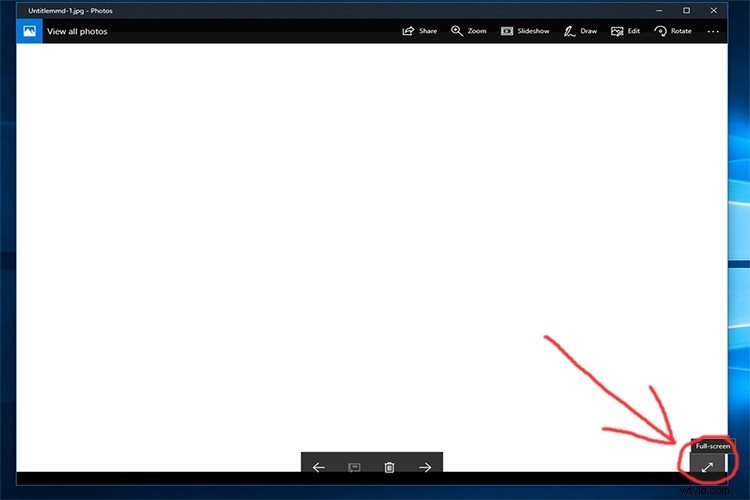
きれいな白い画像の表示モードを全画面表示に設定して、画面が完全に覆われるようにします。
サブジェクトを配置します
白い背景が設定されたら、コンピュータの画面にプラスチックのアイテムを配置し始めることができます。デスクトップまたはラップトップコンピューターのどちらを使用するかを選択できる場合は、ラップトップを使用することをお勧めします。デスクトップコンピュータとは異なり、開いているラップトップを上下逆にすることができるため、画面は表面上で平らになります。これにより、ラップトップが自家製のライトボックスに変わり、プラスチックの物体を置くのに最適です。
ただし、タッチスクリーン機能を備えたラップトップは効果的に機能しない可能性があることに注意してください。私自身の経験から、これらのノートパソコンの画面はそれほど目立たない結果をもたらします。注:大型のタブレットやiPadでも機能する可能性があります。
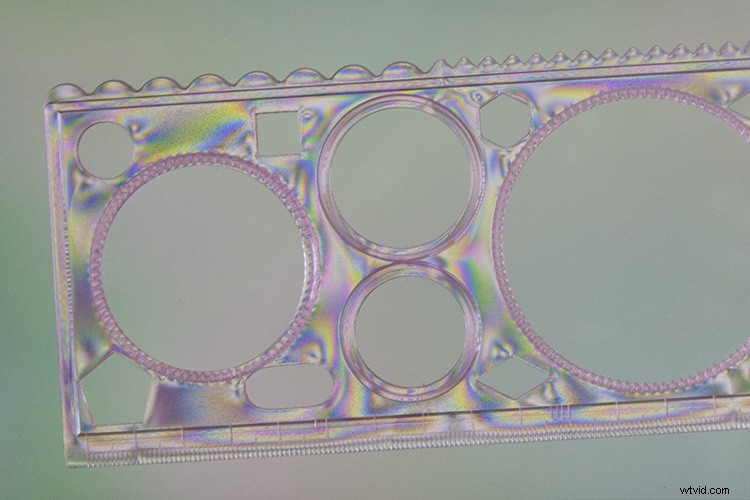
偏光フィルターを通して見ると、この透明なステンシルはタッチスクリーンのラップトップの上部に配置されます。偏光効果はまだ見られますが、完成した画像はフラットになります。
デスクトップ画面の回避策
画面が直立しているため、このプロジェクトでデスクトップコンピュータを使用するのは、少し難しいように思われるかもしれません。フルサイズのコンピューター画面を背面に傾けるのではなく、プラスチックの素材を小さな透明な粘着テープでガラス板に固定しています。古いフォトフレームから簡単に復元できるガラスシートは、光を遮ることなく、コンピュータの画面にテープを直接貼り付けることを回避できることを意味します。最適なカバレッジを得るには、ガラスのシートを大きくすることをお勧めします。ほこりがないことを確認してください。写真の撮影が終了したら、Photoshopの「クローンスタンプ」を使用して粘着テープの形跡を取り除くことができます。
最適なカバレッジを得るには、ガラスのシートを大きくすることをお勧めします。ほこりがないことを確認してください。写真の撮影が終了したら、Photoshopの「クローンスタンプ」を使用して粘着テープの形跡を取り除くことができます。
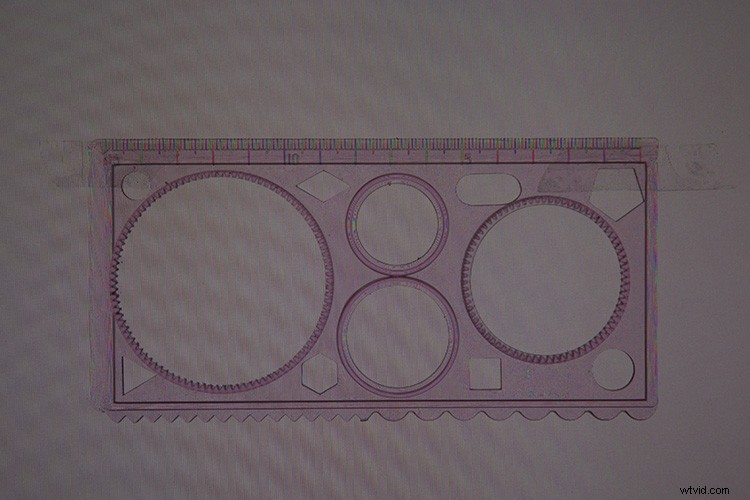
この透明なステンシルをガラス板に貼り付けて、コンピューターの画面に対して直立させました。少量のテープは、後でPhotoshopで簡単に削除できます。
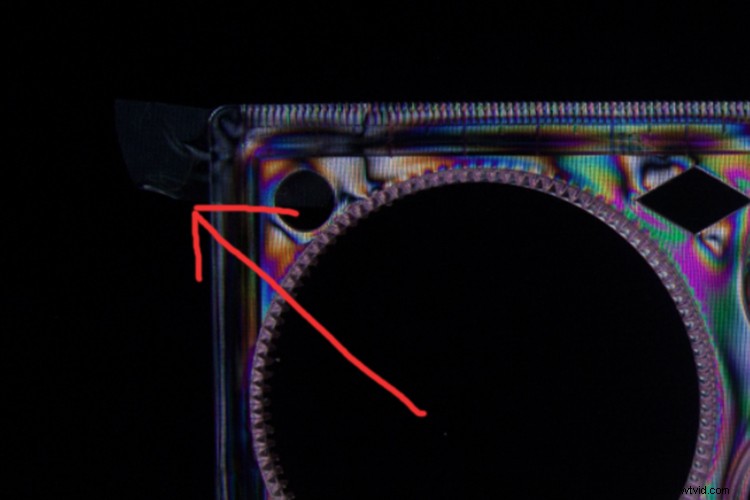
この画像では、透明な粘着テープの小片が見られます。
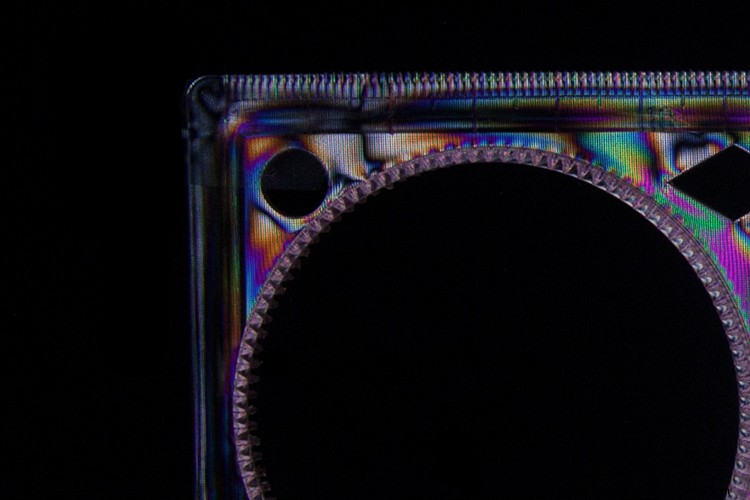
黒一色の背景を利用して、黒の見本を選択したペイントブラシツールを使用して、粘着テープの痕跡を取り除くことができます
ショットを取得する
コンピューターの画面に対してオブジェクトを組み立てたら、いくつかの結果を確認します。偏光フィルターまたは偏光サングラスのいずれかを使用して、以前に装備したカメラをつかみます。ビューファインダー(またはLiveViewモード)を通して見ながら、カメラをプラスチックの集合体に向けます。魔法のように、退屈な透明なプラスチック素材は美しい色の配列で満たされています。
角度を変更–背景を変更
偏光フィルターの角度に応じて、画像の背景が白いコンピューター画面から真っ黒に及ぶことに気付くでしょう。レンズを通して見える偏光の程度は、コンピューター画面から放射される波長に対するフィルターの角度によって決まります。つまり、偏光媒体の角度を変更することで、プラスチックのオブジェクトの色に影響を与えることなく、コンピューター画面の明るさを調整できます。
片方の手でカメラを持ち(または三脚を使用)、もう一方の手でフィルターをゆっくりと回転させます。偏光サングラスを手動で左右に傾けても、同じ効果が得られます。

ドレッサーに置いていた、かわいらしい貝殻の形をした容器の画像。偏光効果は、プラスチック材料の応力を強調し、それらを美しい色の配列としてレンダリングします。

同じシェルコンテナ。今回は、白色光がカメラセンサーを通過し、白い背景をレンダリングするようにフィルターが角度を付けられています。
あなたの番です!
基本を理解したので、次はごみ箱を襲撃します。以下に結果を投稿して楽しんでください。



偏光効果により、このビニール袋は頑丈で山のような外観になりました。